静止画の画像が荒い。モザイクかかったようになる。
VideoStudioは画像を小さく表示する機能がそれほど良いとはいえません。というのは画像の縮小表示に使っているエンジンが少し古い(バイリニア法ではない)のと、オーバーレイに使った場合、フィルターを何回も通すため画質の低下がおきやすいです。
どのような作品かにもよりますが、だいたい実寸サイズで表示するのがきれいなので、720×480かせめて1920×1080程に抑えておいた方がよいかもしれません。
公式ページでの見解と対策
どのような作品かにもよりますが、だいたい実寸サイズで表示するのがきれいなので、720×480かせめて1920×1080程に抑えておいた方がよいかもしれません。
公式ページでの見解と対策
うまくDVDが作成できない
3つの方法を提案します。
1:イメージファイルで保存→ライティングしてみよう(X5以降)
2:メニュー画面をはずしてみよう
3:一度動画のファイルで保存してみよう
2:メニュー画面をはずしてみよう
3:一度動画のファイルで保存してみよう
次を試してみてください。
◆【方法1:イメージにしてみよう】
- DVDの作成画面の最後「ディスクへ書き込み」のチェックを外し、「ハードディスクへのイメージファイルの作成」にチェックを入れ、書き込みをクリックします。
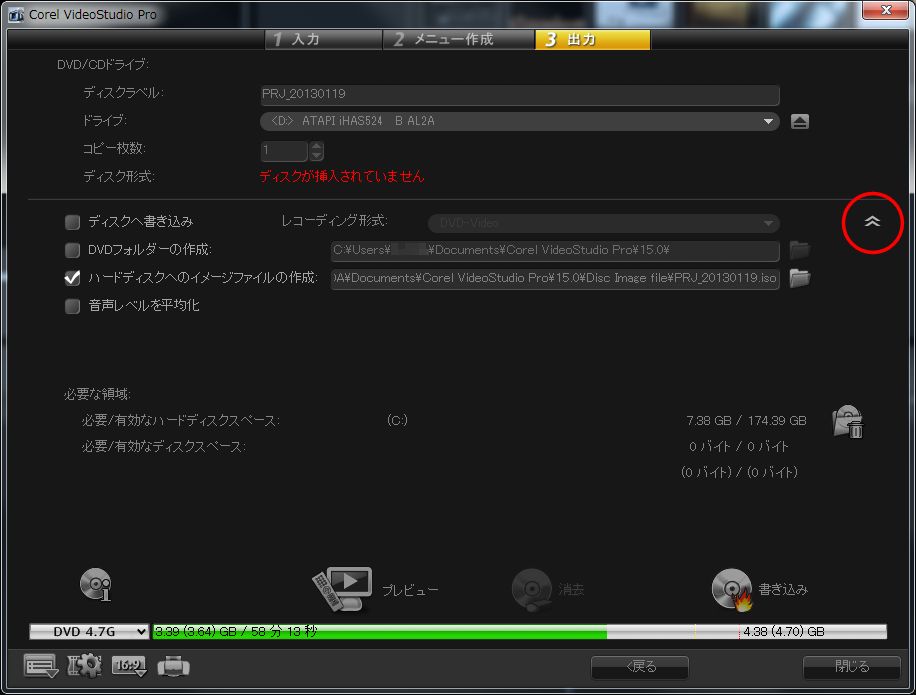
- 作成が終わると「操作が完了しました」と出て来ます。OKをクリックします。
- ウィンドウ右下の「閉じる」をクリックします。
- ツール→ディスクイメージから書き込む(iso)をクリックします。
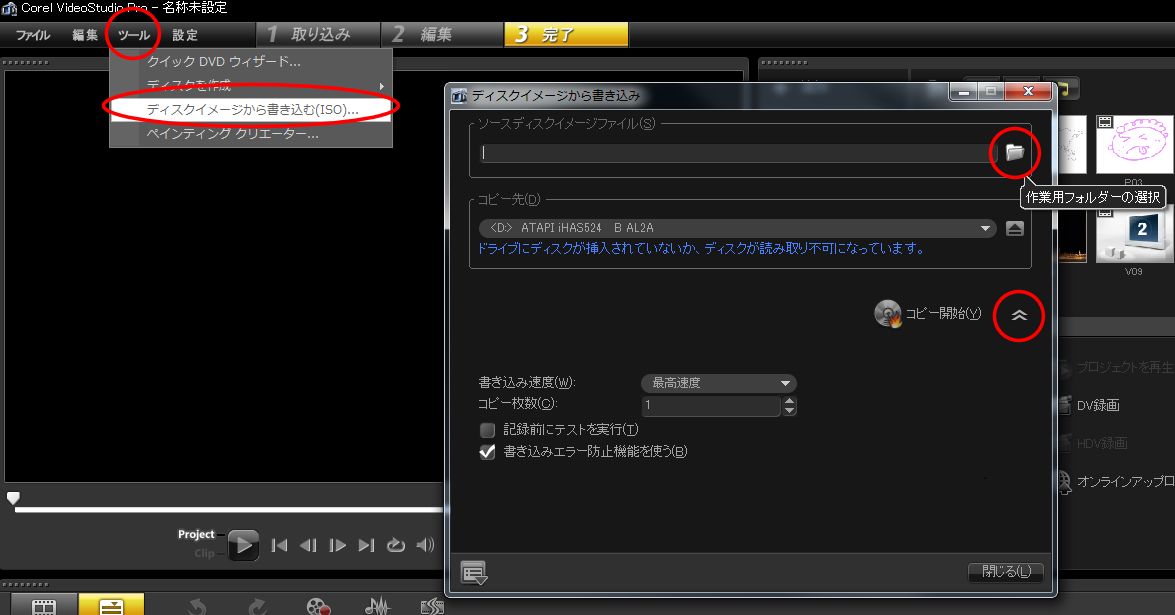
- 作業フォルダーの選択をクリックし、先ほど保存したファイルを選択します。
- コピー開始をクリックします。
※「普通に焼けたけど、途中で再生が止まる」場合や、プレイヤーの互換性的なものも、なぜかこの方法でやったほうが安定している気がします。ちなみにこの方法はVideoStudioX5でしか出来ません。(isoファイルのライティング機能がX5以降に搭載されているため。フリーでもISOファイルがライティングできるソフトがアレばそれで焼けば良い。ファイルで保存(Video_TS)でも同じ事が言える(データライティングは別のソフトでやれば良い)
※Blu-rayはisoファイルを作成することが出来ないため、ファイルに保存した上でデータライティングするといいかもしれません。その場合ライティングソフトウェアは付属していないため、フリーソフトまたはお手持ちのデータライティングソフトを利用してください。
◆【方法2:メニューが良くないかも】
- 「メニューを作成」のチェックを外す。
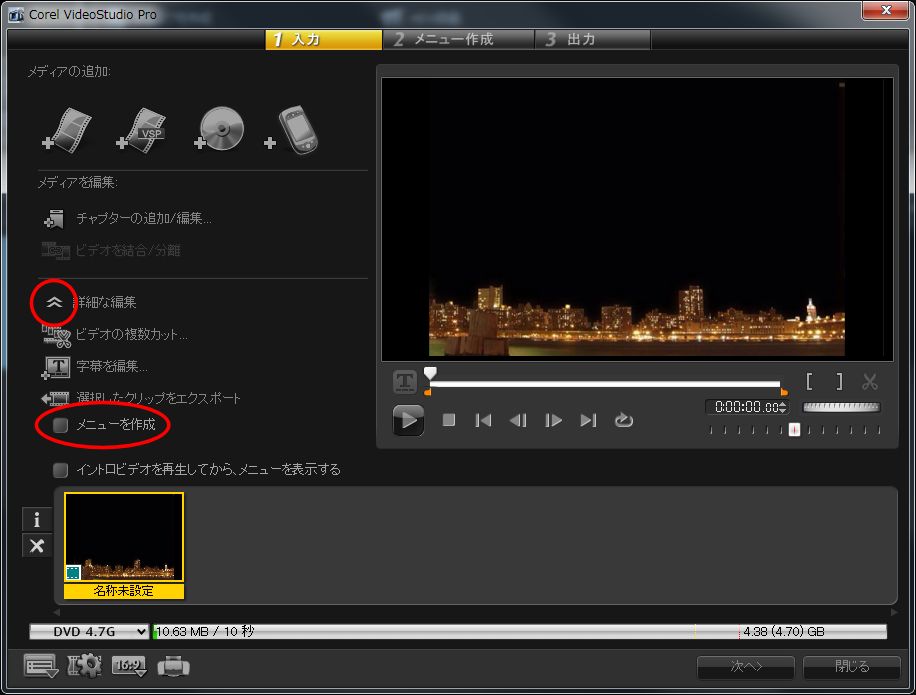
- うまく焼ければOK
◆【方法3:一旦動画のファイルで保存してみる】
- 「完了」→「ビデオファイルを作成」→「DVD」で動画のファイルに変換してみる。
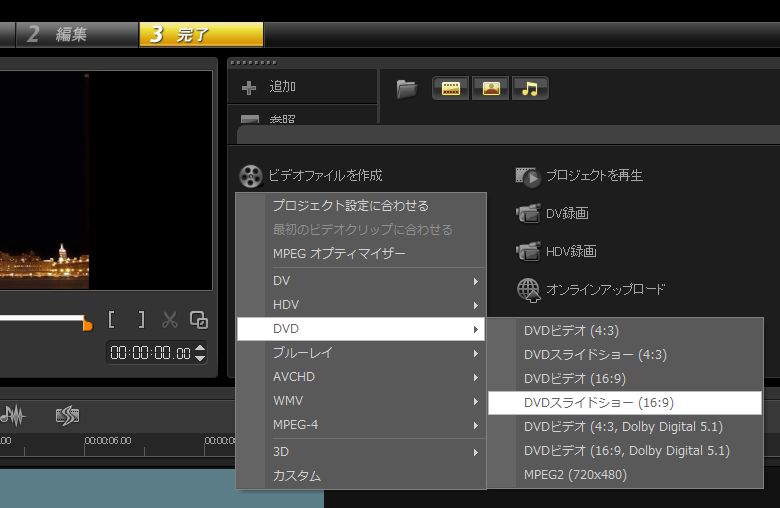
- 変換がうまく行った場合は「ファイル」→「新規作成」
- 「完了」→「ディスクを作成」
- 「ファイルの読み込み」で先ほど作成したデータを読み込む
※DVDへの変換だけがうまくいっていない可能性もあるので、一度WMVに変換してみるのも良い。その場合は「完了→ビデオファイルを作成→WMV→1080p」などを選んでみてください。
◆【方法4:ハードウェアエンコーダーをOFFにする】
- 設定→環境設定→パフォーマンス でハードウェアエンコーダーについての項目をすべてはずす。逆につけてみるのも良い
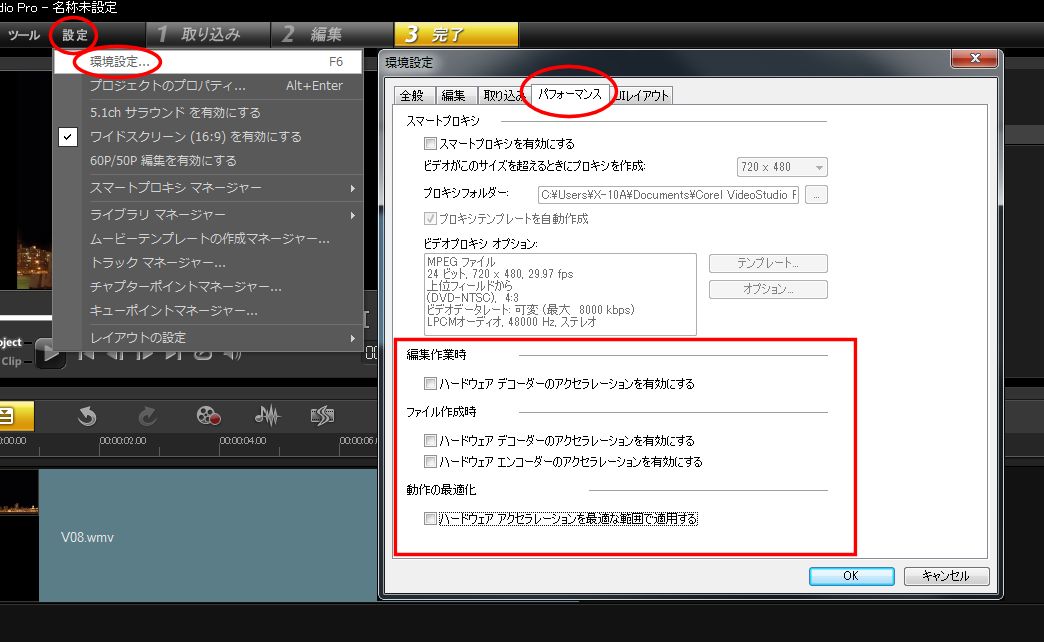
ハイビジョンの動画を使おうとしたら動作が重い
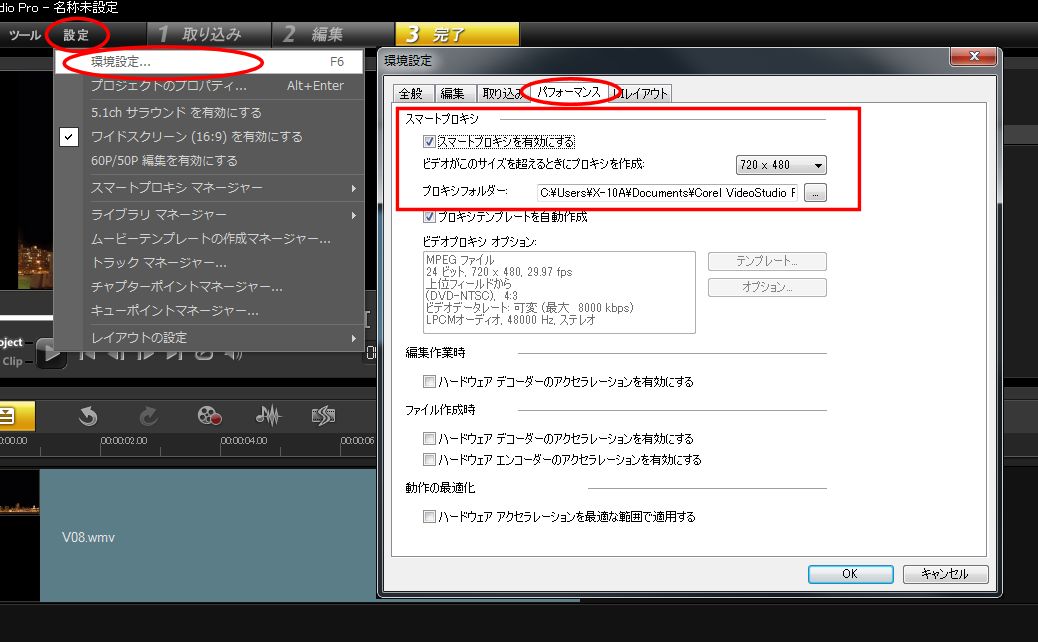
起動したときに「プロジェクトを復元しますか」と出てきた
VideoStudioでは一定時間経つと、自動的にプロジェクトを保存する機能があります。
[設定]>[環境設定]>[プロジェクトを自動的に保存する間隔]を1~60分で設定できるほか、
オフにすることも可能ですが、強制終了した場合などを考えると、
設定してあげたほうがいいとおもいます。
[設定]>[環境設定]>[プロジェクトを自動的に保存する間隔]を1~60分で設定できるほか、
オフにすることも可能ですが、強制終了した場合などを考えると、
設定してあげたほうがいいとおもいます。
保存が完了している場合は「いいえ」を選択してもいいですし、
「はい」を選択してプロジェクトの中身を見た上で続けるなり捨てるなり判断するのもいいでしょう。
「はい」を選択してプロジェクトの中身を見た上で続けるなり捨てるなり判断するのもいいでしょう。
公式ヘルプの見方
よくある質問はこちら
VideoStudioのよくあるお問い合わせ
VideoStudioのよくあるお問い合わせ
【検索方法】
- 製品種別を選んでいきます。
(VideoStudioの場合)
(MovieWriterの場合)
(WinDVDの場合)
(Photoimpactの場合)
- ソフトの名前とバージョンを照らし合わせる
- 検索したいキーワードを入れ、検索ボタンをクリック。
それでも分からない場合はメールか90日間のフリーコールサポート(電話)で問い合わせてみましょう。
ちなみに、電話サポートもメールも基本的にユーザー登録が必須なので、ユーザー登録してください。
ユーザー登録はオンラインでなければいけないので、ネット環境につながっていないユーザーの方は、ネットカフェにでも行って登録を行ってください。
(登録のはがきは今や同梱されていません。コスト削減ですね。そのぶんちょっと安くなってる…と思ってください。)
ちなみに、電話サポートもメールも基本的にユーザー登録が必須なので、ユーザー登録してください。
ユーザー登録はオンラインでなければいけないので、ネット環境につながっていないユーザーの方は、ネットカフェにでも行って登録を行ってください。
(登録のはがきは今や同梱されていません。コスト削減ですね。そのぶんちょっと安くなってる…と思ってください。)
動作が重い、エラーする。
まずはサポートに連絡しましょう。
「DVD焼き込み時にエラーする」「動画が読み込めない!」「インストールできません」などのトラブルに関してはメーカーサポートの方以外は基本対処できません。
サポートセンターには情報データベースがあるはずです。同じ不具合を訴えている人で、解決した例があるかもしれません。なのでまずは問い合わせてみましょう。
逆に「サポートで解決できなかった」ということはソフトの改良点としてバンバンコーレルに言いましょう。
「DVD焼き込み時にエラーする」「動画が読み込めない!」「インストールできません」などのトラブルに関してはメーカーサポートの方以外は基本対処できません。
サポートセンターには情報データベースがあるはずです。同じ不具合を訴えている人で、解決した例があるかもしれません。なのでまずは問い合わせてみましょう。
逆に「サポートで解決できなかった」ということはソフトの改良点としてバンバンコーレルに言いましょう。
「でも、問い合わせる前にチェックをしたい。」
「できればサポートに連絡せずに解決したい。」という方は以下をチェックしてみるといいと思います。
「できればサポートに連絡せずに解決したい。」という方は以下をチェックしてみるといいと思います。
| □ | パソコンのスペックは大丈夫? | やはり動画編集ソフト。VideoStudioはCore Duo 1.83Ghz以上のCPUとメモリ1GB以上を必要としています。Celeronはアウトオブ眼中です |
| □ | パソコンの容量は大丈夫? | ドライブは大体全体の4分の1はあけといたほうがいいでしょう。DVDを焼く場合は空き容量は6GBぐらいはあったほうがいいと思います。 |
| □ | 問題が起きる直前になにかした? | 例えばなにか動画系ソフトをインストールしていた。とか、コーデックパックを入れた。という事柄が原因になっているかもしれません。 |
| □ | ビデオカメラは対応表に記載されている? | 対応表はこちら VideoStudioや他社ソフトもそうですが、現在発売されている全てのビデオカメラに対応しているわけではありませんので、お手持ちのバージョンでのチェックが必要です。 |
| □ | 素材データのソース(元)は? | どこから持ってきた動画のファイルなのかで動作は変わってきます。もしかしたらVSが読み込めない、エンコードできないファイルなのかもしれません。コンテナ(avi)も重要ですがその中身「コーデック」(Divxなど)がより重要です。 |
| □ | スマートプロキシは作成した? | 「ハイビジョン映像を編集しようとすると重い」というのは当たり前。まずスマートプロキシを作成してみてください。作り方はこちらを参考にしてください。 |
| □ | アップデータは当てた? | 完璧な動作(エラーしない)ソフトウェアというのは存在しえません。というのは言い過ぎかもしれませんが、Windows自体もこまめにアップデートしていますよね?もちろんVideoStudioもアップデートをしたほうが安定性や読み込み力が向上したりします。アップデートはしましょう。 |
| □ | Windows自体は更新してる? | ソフト側の問題ではなくOSの問題でおきているのかもしれません、WindowsアップデートやMicrosoftアップデートでPCを最新の状態にしましょう。 |
| □ | ソフトは再インストールしてみましたか?(ソフトの破損の確認) | 出荷状態に戻せばもしかしたら不具合はなくなるかもしれません。クリーンアンインストールの方法はこちら |
| □ | スマートサウンドでクロスフェードしていませんか? | スマートサウンド機能でつくった音声をクロスフェードしようとすると必ずと言っていいほどエラーします。どうしてもクロスしたい場合はまず個々のファイルに保存しましょう。(完了>オーディオファイルを作成) |
| □ | 競合ソフトをインストールした? | 例えばGOMPlayerは単体の再生ソフトとしては優秀ですが、VideoStudioとの相性が悪いとよく言われています。アンインストールするだけだと、コーデックが消えない可能性もあります |
| □ | デフラグやクリーンナップはした? | PC環境によって大きく左右されます。また、動画ファイルが巨大であればあるほどファイルの断片化が起こり不安定になってきます。なのでデフラグは定期的に行ったほうが安定性もスピードも向上します。 |
| □ | 他の形式(Avi、Movなど)に書き出してみた? | エンコーダーの確認です。DVDにしてなるのなら、WMVじゃならないのか。Cudaをオンにしてるのなら、オフにしてもなるのか。 |
| □ | 他のデータを読み込んでもなりますか? | エンコーダーの確認です。Aという動画だけだめなのか。VideoStudioにもともと入っている素材動画でも同じエラーが出るのか。 |
| □ | よくあるお問い合わせに書いてる対処はしてみましたか? | 即出の確認です。ありきたりな答えしか返ってこなくて、90日間の電話サポートのカウントが始まるのがもったいないので |
DVDオーサリング関連
| □ | ビデオファイルは作成できるのか | 完了→ビデオファイルの作成 でMPEG2ファイルができていると、変換時にエラーしているとは考えにくいです。 |
| □ | DVDドライブは正常に動いていますか? | 他のソフトでライティングしてみてもエラーをするのであればドライブに異常がある可能性があります |
| □ | MovieWriter7SEを使ってだめ? | VideoStudio X3に付属しているMovieWriter 2010は基本的に重いので、MovieWriter7SEを入手してそちらでライティングしてみるほうほうがあります。VideoStudio X3のみのサービスで、コーレル25周年のキャンペーンの一環です。サポート外になります。 |
それでもだめなら
- 別のソフトを試してみる(ソフトが原因なのか)
- ネットカフェで試してみる(パソコンが原因なのか)
これ以上のことは基本誰もアドバイス出来ないでしょう。
超テクニカルな方や「昔これをこうしたら回避できた。」というノウハウがある人が居るかも知れませんけど。
そういう人にあたるかわかりませんが、先述の「テクニックを知りたい」で書いたように、2chなり、Yahooなりできいてみてください。
超テクニカルな方や「昔これをこうしたら回避できた。」というノウハウがある人が居るかも知れませんけど。
そういう人にあたるかわかりませんが、先述の「テクニックを知りたい」で書いたように、2chなり、Yahooなりできいてみてください。
また、「別のソフトで可能だった機能でぜひ盛り込んでほしい」とか、「なんでこのエンコーダーは画質が悪いの」などの要望、苦情などがあれば、
公式ページで匿名でバンバン送信できるので送ってください。
ユーザーの声が大きければ日本Corelも動きやすいでしょう。
公式ページで匿名でバンバン送信できるので送ってください。
ユーザーの声が大きければ日本Corelも動きやすいでしょう。
Itunesストアで購入した曲が「ファイル形式の不一致」などと表示され入力できない。
Itunesストアで購入した曲にはプロテクトがかかっていると思われます。
いったんCDが作成できれば、それをサイド入力してみてください。
いったんCDが作成できれば、それをサイド入力してみてください。
ライブラリにリンク切れの動画、音楽、ファイルができた
ライブラリの動画や写真などは、元データを削除したり移動したりすると「リンク切れ」になって、黄色いマークが表示されます。
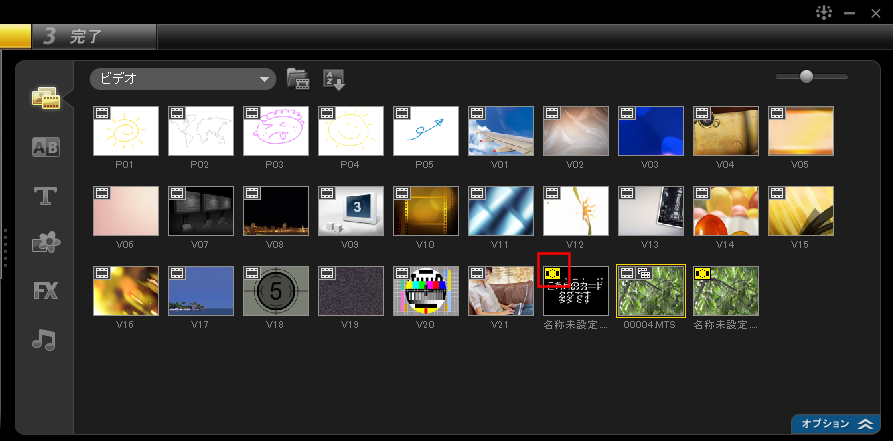
そんな時はライブラリの初期化をしましょう。
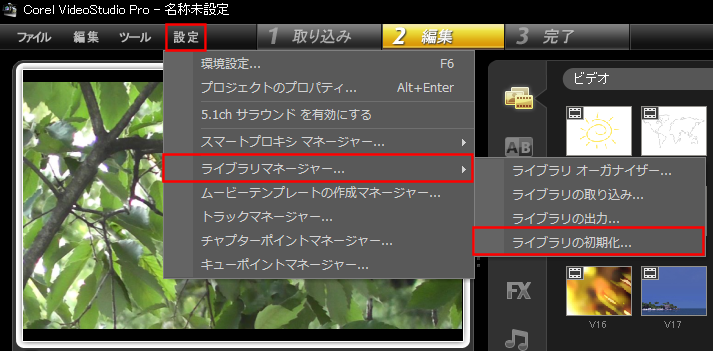
動画の解説もあります。
起動/開始すると、「Load from Stream Error」という エラーメッセージが表示されて起動/開始できません。
うまく静止画が読み込めない(Ver.X5)
Windows7のごく一部のPCで読み込めないことがあるようですが、互換モードでXP(SP3)で起動させると大丈夫なようです。
詳しくはこちら
詳しくはこちら
プロジェクトファイルが開けなくなる(2019)
もしかして、オーディオフィルターを動画や音声に適用していないですか?
(問題の再現)
①動画または音声ファイルをタイムラインにのせる
②オーディオフィルタの「レゾナンス」「ロングエコー」
「ロングリピート」「スタジアム」「最適化」のいずれかを適用
③VSP形式で保存(2019のプロジェクトとして)
④VSを終了させる
⑤VSを起動し、③のファイルを開こうとする
⑥エラーメッセージが出て開かない
(問題の再現)
①動画または音声ファイルをタイムラインにのせる
②オーディオフィルタの「レゾナンス」「ロングエコー」
「ロングリピート」「スタジアム」「最適化」のいずれかを適用
③VSP形式で保存(2019のプロジェクトとして)
④VSを終了させる
⑤VSを起動し、③のファイルを開こうとする
⑥エラーメッセージが出て開かない
→対処方法1:バージョン2018形式で保存すると開けますが、2019特有の機能で作成した部分は破棄されます。
→対処方法2:バージョン2020ではこの問題が解消されていますが、バージョンアップすればファイルが開けるかというとそういうわけではありません。保存した2019のファイルをどうしても開きたいという場合は、サポートセンターに問い合わせてみてください。
→対処方法2:バージョン2020ではこの問題が解消されていますが、バージョンアップすればファイルが開けるかというとそういうわけではありません。保存した2019のファイルをどうしても開きたいという場合は、サポートセンターに問い合わせてみてください。









